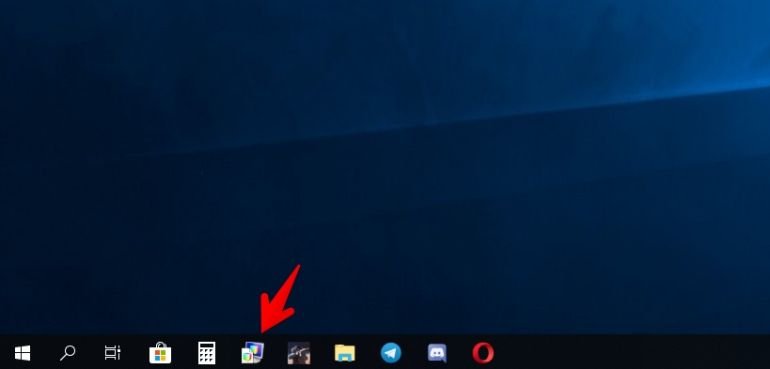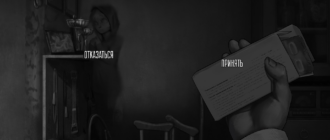На данный момент игра находится в стадии закрытого бета-тестирования, и с каждым обновлением ошибок становится все меньше, но на смену им непременно появляются новые. В этом руководстве мы расскажем про основные проблемы в игре Escape from Tarkov, а также как устранить или использовать известные баги.
С течением времени мы постараемся своевременно дополнять статью.
Фризы, вылеты, зависания
Первым делом нужно убедиться что ваше железо подходит по рекомендованным требованиям:
- Операционная Система: Windows 7 / 8 / 10 (64-разрядная).
- Процессор: Intel i5 / i7 Quad-Core 3.2 ГГц или AMD FX / Athlon 3.6 ГГц.
- Оперативная память: 8 ГБ ОЗУ или больше.
- Видеокарта: DX11 совместимая видеокарта, от 2 ГБ видеопамяти.
- Звук: DirectX совместимая аудиокарта
- Сеть: постоянное соединение с интернетом
- Место на диске: 8 ГБ.
Почему мы назвали именно рекомендованные требования? Из-за слабой оптимизации даже на некоторых мощных ПК присутствуют проблемы с зависаниями, фризами, вылетами, проседаниями FPS и прочим.
Советы от автора
Не жалейте места на твердотельном накопителе (SSD) и установите игру именно на него. Это позволит игре быстрее загружать карты при подготовке к рейдам, а также снизит вероятность зависаний.
Проверено, что для стабильной работы игры нужно иметь по крайней мере 8 Гб оперативной памяти, но лучше всего использовать больше памяти ОЗУ.
Отключите внутриигровой оверлей в Windows 10, что позволит снизить нагрузку на ПК в процессе игры. Сделать это можно в редакторе реестра:
- откройте приложение «Выполнить»,
- введите в открывшееся окно regedit и нажмите enter,
- перейдите по пути «HKEY_CURRENT_USERSoftwareMicrosoftWindowsCurrentVersionGameDVR»,
- измените значение параметра AppCaptureEnabled с единицы на ноль.
Вещи и оружие пропадают в текстурах
Нередко можно заметить, что вещи, выброшенные из инвентаря на поле боя, пропадают в текстурах. Особенно это касается мелких предметов, таких как ключи, бинты или аптечки. Если вы хотите передать товарищу предмет, то лучше воспользоваться рюкзаком, разгрузкой или другими объектами, которые вероятнее всего останутся на поверхности.
Большинство игроков используют этот баг в своих целях. Если ваше оружие или обмундирование застраховано, и вы отыскали в рейде замену этим вещам, то их можно безопасно скинуть в текстуры. Просто подойдите к объекту, за которым прегражден путь (обычно это бетонные плиты, которые являются границей карты, закрытые гаражи, большие ящики или коробки), встаньте лицом и выбросите вещь или оружие. Таким образом вы не будете волноваться за их участь, так как даже после смерти все застрахованные вещи вернутся в схрон. По такому-же принципу можно «раскинуть» застрахованное обмундирование ваших погибших товарищей (они будут очень благодарны).
Аптечки перестают работать
С последними обновлениями эта проблема все реже беспокоит беглецов, но они все равно сталкиваются с ней. Происходит это следующим образом — в перестрелке геймер начинает обильно юзать аптечку, и иногда, после очередного попадания звуковое сопровождение использования аптечки остается, а сам ресурс этого предмета не расходуется. Таким образом игрок не восстанавливает поврежденные части тела.
Решается проблема довольно просто, но только в том случае, если вы вышли в рейд сквадом и на поле боя остался хотя-бы один живой товарищ. Обычно хватает одного выстрела в любую конечность (кроме головы, конечно). Попросите друга выстрелить вам в руку или ногу — тогда все встанет на свои места. В некоторых случаях одного выстрела мало, и тогда нужно произвести несколько, но обязательно в разные части тела (выбирайте менее выбитые).
Если вы вышли в рейд сами, то «починить» аптечку будет немного сложнее. Самый безопасный способ — это найти укромное местечко чтобы спрятаться и перезайти в игру. Для выхода из игры используйте только сочетания клавиш ALT+ F4, либо завершив процесс игры с помощью Диспетчера задач (CTRL+Shift+ Escape). Если покинуть игру через игровое меню, то рейд будет завершен: вам будет присвоено звание «Дезертир», а все обмундирование и оружие останутся на поле боя.
Красные слоты в найденных рюкзаках и разгрузочных жилетах
Это может произойти когда геймер убил оппонента, или нашел любой труп на карте. Пытаясь переложить свои обоймы или лут в рюкзак трупа или разгрузочный жилет, некоторые слоты становятся недоступны. Наверняка это сделано специально — при попадании патронов в тело портятся и предметы, надетые на игрока.
Чтобы «вылечить» такие предметы нужно всего лишь перезапустить игру, предварительно надев на себя найденную разгрузку или ранец. Перед этим обязательно найдите незаметное укрытие!
Потеряно соединение с сервером
Обычно эта проблема встречается перед «загрузкой лута», если вы зашли в любой рейд. Геймера выкидывает на главный экран, где предложено вернуться в рейд или выйти из него. Попробуйте вернуться в игру — иногда это помогает.
Чаще всего эта проблема появляется при плохом соединении с интернетом. Если это повторилось при перезапуске, то закройте игру при помощи ALT+F4 и проверьте соединение с интернетом.
Не забудьте посетить официальную группу ВКонтакте, так как именно здесь разработчики анонсируют о планирующихся обновлениях. В большинстве случаев именно это может стать причиной неполадок с соединением.

Проблема с яркостью
Многие игроки жалуются на плохую видимость ночью или в плохо освещенных помещениях. Решить такую проблему с помощью игровых настроек невозможно — в игре отсутствует регулировка яркости. Сделано это для того, чтобы геймеры пользовались специальными модулями — фонариками или приборами ночного видения. Использование фонарика в рейде поможет устранить проблему, но, скорее всего вы станете легкой добычей для оппонентов на поле боя.
Для того чтобы улучшить видимость в игре, перед запуском Escape From Tarkov откройте «Параметры экрана» нажатием правой кнопки мыши на рабочем столе. Затем пропишите в поиске «Калибровка цветов монитора».
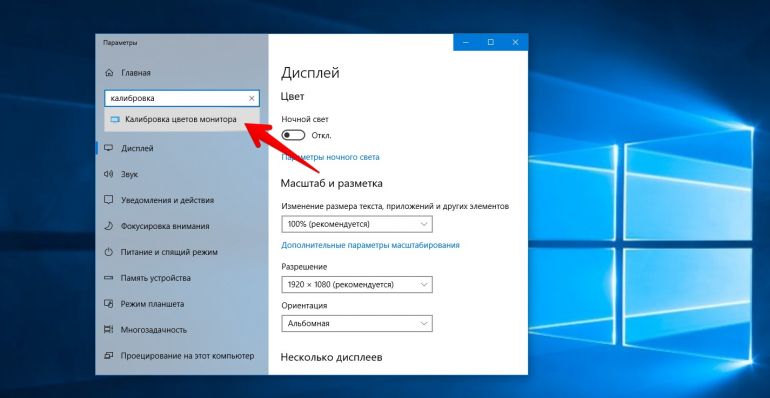
Нажмите несколько раз «Далее» чтобы настроить гамму на ПК.
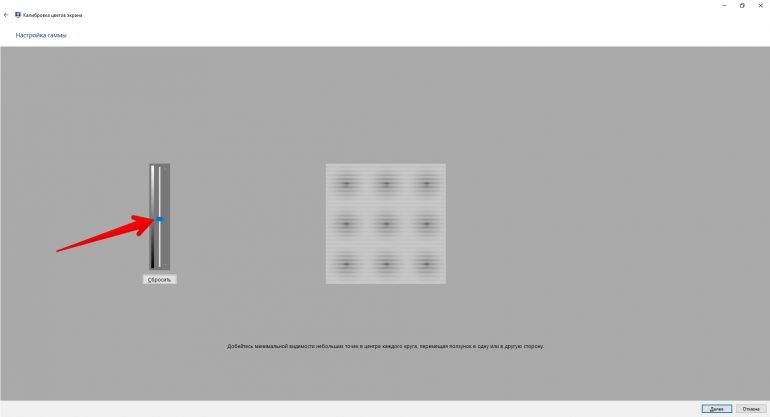
Несомненно, такой прием увеличивает яркость не только в игре, но и в самой системе.
После завершения игрового сеанса вы можете в любой момент откатить принятые изменения. Если вам помог этот способ, то мы рекомендуем закрепить приложение «Калибровка цветов экрана» в панеле задач.